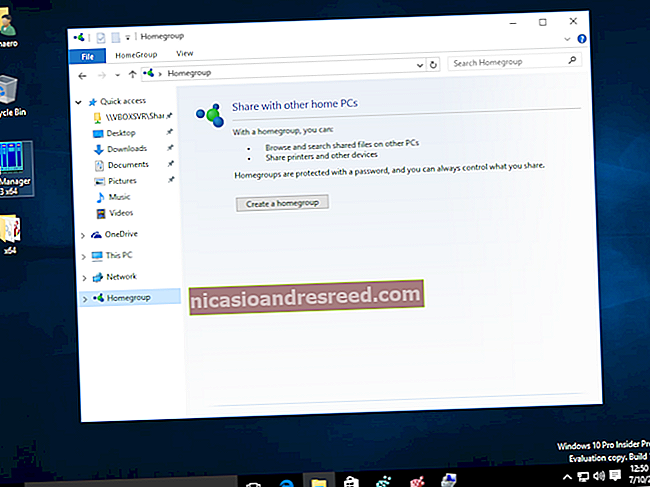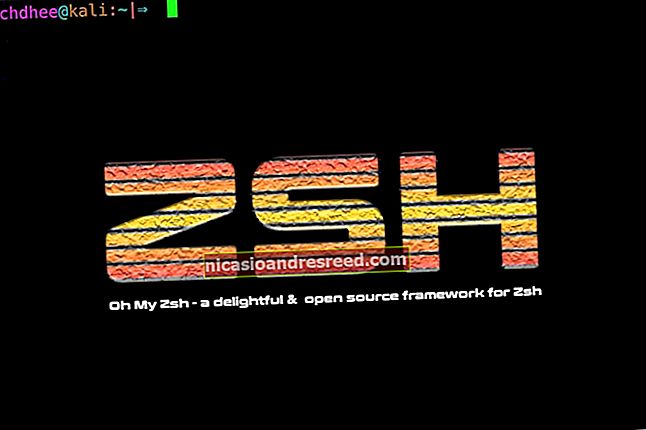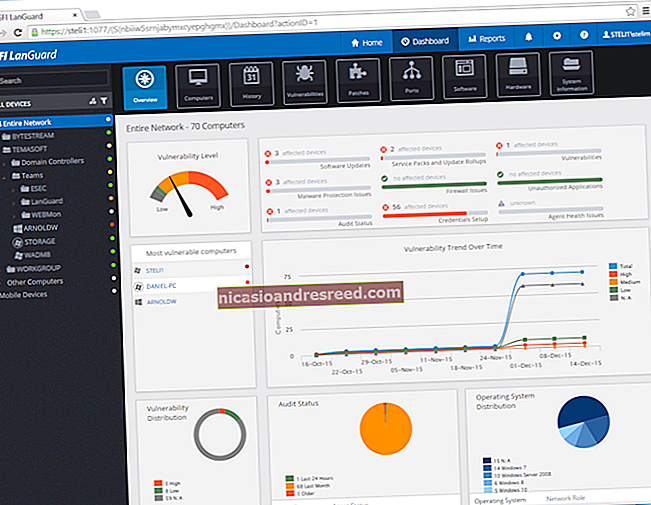Како се архивирају поруке е-поште у програму Оутлоок 2013

Одувек су нам говорили да је израда резервних копија података добра идеја. Па, тај исти концепт се може проширити и на е-пошту. Можда ћете желети да архивирате своју е-пошту свако толико често, на пример месечно, тромесечно или чак годишње.
Показаћемо вам како да архивирате е-пошту у програму Оутлоок 2013 и учините је лако доступном у програму. Ваша е-пошта се чува у .пст датотеци. Да бисмо архивирали е-пошту, преместићемо је у архиву .пст датотеку.
НАПОМЕНА: Када архивирате е-пошту у другу .пст датотеку, сва адреса е-поште коју одаберете за архивирање премешта се у архивску датотеку и више није доступна у главној .пст датотеци.
Да бисте започели архивирање е-поште, кликните картицу „Датотека“ на траци.

На екрану Информације о налогу кликните дугме „Алат за чишћење“ поред „Чишћење поштанског сандучета“.

Изаберите „Архивирај ...“ из падајућег менија.

Приказује се дијалошки оквир Архива. Изаберите „Архивирај ову фасциклу и све подмапе“ и изаберите фасциклу за архивирање. Ако желите да архивирате сву своју е-пошту, изаберите чвор са вашом е-адресом на врху.
Кликните на падајућу листу „Архивирај ставке старије од“ да бисте изабрали најновији датум за ставке које треба архивирати. Појављује се календар. Изаберите датум у текућем месецу кликом на датум или померите на други месец да бисте изабрали датум. Све ставке старије од изабраног датума биће архивиране.
Ако желите да архивирате ставке које нису подешене за аутоматско архивирање помоћу аутоматског архивирања, означите поље за потврду „Укључи ставке са потврђеним аутоматским архивирањем“.
НАПОМЕНА: Аутоматско архивирање у програму Оутлоок 2013 функционише на исти начин као у програму Оутлоок 2010.
Кликните на дугме „Прегледај“ ако желите да промените локацију на којој ће бити сачувана архивска датотека и име архивске датотеке. Кликните ОК када извршите одабир.

Архивирана .пст датотека се чува на изабраном месту.

Имајте на уму да све поруке е-поште које сте изабрали за архивирање више нису доступне у главној .пст датотеци. Архивирана .пст датотека би требала аутоматски постати доступна у програму Оутлоок. Међутим, ако се то не догоди, кликните картицу „Датотека“.

На плавом панелу на левој страни екрана „Информације о налогу“ кликните на „Отвори и извези“.

На екрану „Отвори“ кликните на „Отвори датотеку података програма Оутлоок“.

Отвара се дијалошки оквир „Отвори датотеку података програма Оутлоок“. Дођите до локације на којој сте сачували архивирану .пст датотеку, изаберите је и кликните на дугме У реду.

У левом окну главног прозора програма Оутлоок Маил приказује се одељак под називом „Архива“ и е-адресе које сте архивирали су доступне.

Архивирање е-поште може вам помоћи да одржите е-пошту организованом, што олакшава проналажење старијих е-адреса и неометано задржавање пријемног сандучета и директоријума.